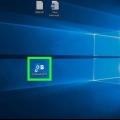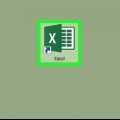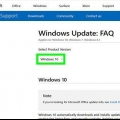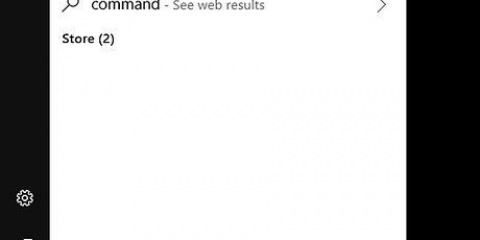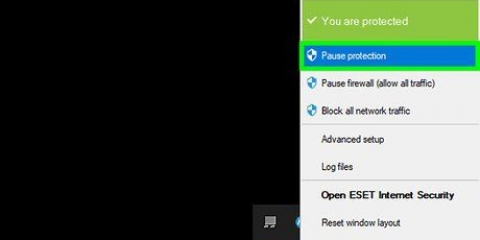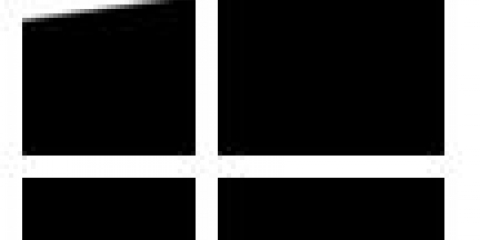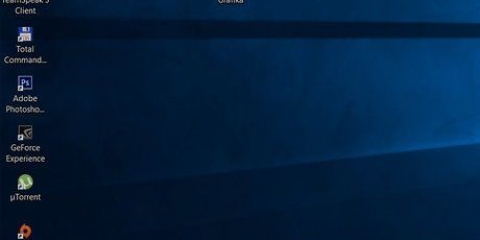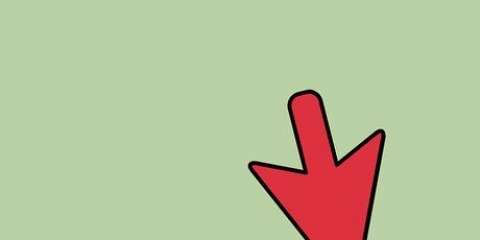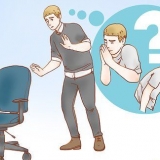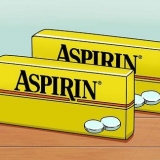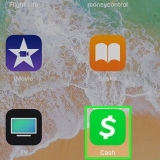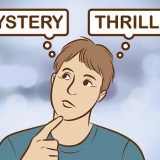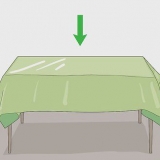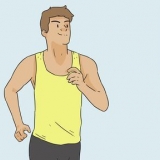Se non sono disponibili aggiornamenti, vedrai il seguente messaggio: "Windows è stato aggiornato". Se sono disponibili aggiornamenti, verranno scaricati automaticamente. Lo stato di avanzamento verrà mostrato nella parte superiore del pannello di destra, sotto: "Aggiornamenti disponibili". Tieni aperta questa finestra durante l`installazione dell`aggiornamento in modo da sapere quando riavviare il computer.
Se desideri riavviare subito il computer, salva tutto il lavoro, chiudi tutti i programmi e i file e fai clic su Riavvia ora (nella finestra di aggiornamento di Windows). Se desideri riavviare il computer in un secondo momento, fai clic su Riavvio della programmazione (nella finestra di aggiornamento di Windows), attiva lo slider `on` (nella posizione blu) e poi scegli un momento in cui non devi lavorare sul tuo computer.
Controlla se hai una connessione a Internet. Riavvia il computer ed esegui nuovamente la funzione di aggiornamento. Se l`aggiornamento continua a non riuscire, torna a Impostazioni → Aggiornamenti & Sicurezza e fare clic Risoluzione dei problemi sul pannello di sinistra. clicca su aggiornamento Windows in "Esegui" e segui le istruzioni sullo schermo per risolvere il problema.
Sebbene Windows installi automaticamente la maggior parte degli aggiornamenti, puoi esercitare un certo controllo su come ciò accade. Utilizzare questo metodo per personalizzare il modo in cui gli aggiornamenti vengono eseguiti dietro le quinte. 



Ricevi aggiornamenti per altri prodotti Microsoft quando aggiorno Windows: Attiva questo dispositivo di scorrimento se desideri che Windows Update controlli per te se sono disponibili aggiornamenti per prodotti come Office, Edge e Visio. Scarica gli aggiornamenti automaticamente, comprese le connessioni dati a consumo: Se paghi il tuo ISP in base alla quantità di dati che utilizzi, lascia questo cursore in posizione off (sarà grigio). Se questo dispositivo di scorrimento è disattivato, riceverai una notifica quando è disponibile un nuovo aggiornamento, ma dovrai concedere l`autorizzazione per scaricarlo. Riceverai un promemoria quando riavviamo: (Alcune schermate potrebbero dire "Invia una notifica quando è necessario riavviare il PC per completare il processo di aggiornamento"). Se desideri ricevere più notifiche sul riavvio, abilita questa opzione. È consigliabile abilitare questa opzione in modo che Windows non riavvii improvvisamente il computer in un momento in cui non è conveniente per te.








Aggiorna windows
Contenuto
In questo articolo puoi leggere come utilizzare tu stesso la funzione di aggiornamento per assicurarti di utilizzare sempre l`ultima versione di Windows. In Windows 10, la maggior parte degli aggiornamenti viene installata automaticamente, ma puoi anche eseguire tu stesso la funzione di aggiornamento per vedere se potrebbe essere necessario aggiornare qualcosa.
Passi
Metodo 1 di 3: aggiornamento di Windows 10

1. Fare clic sul pulsante di avvio
. Di solito si trova nella parte inferiore sinistra dello schermo. - Windows si verifica ogni tanto se sono disponibili aggiornamenti e li installa automaticamente. Tuttavia, puoi sempre utilizzare il metodo qui descritto per vedere se potrebbero essere apparse nuove versioni dopo l`ultimo aggiornamento automatico.
- Se Windows installa un aggiornamento automatico, il sistema potrebbe chiederti di riavviare il computer. Se ricevi un messaggio che ti chiede di riavviare il computer (o di programmarlo per un secondo momento), segui le istruzioni sullo schermo appropriate.

2. Fare clic su Impostazioni
. Puoi trovare questo pulsante quasi in fondo al menu.
3. clicca suAggiornare & sicurezza. Puoi riconoscere questa opzione dalle due frecce curve.

4. clicca suTrova aggiornamenti. Questo pulsante si trova nella parte superiore del pannello di destra. Windows ora verificherà la disponibilità di aggiornamenti.

5. Riavvia il tuo computer quando richiesto. Se ricevi un messaggio che dice "Riavvio richiesto" dopo aver eseguito la funzione di aggiornamento, puoi riavviare il computer immediatamente o programmare un riavvio per un secondo momento.

6. Se l`aggiornamento non funziona, vedere cosa potrebbe essere sbagliato. Se l`aggiornamento non riesce o viene visualizzato un messaggio di errore, risolvere i problemi attenendosi alla procedura seguente:
Metodo 2 di 3: regola le preferenze di aggiornamento di Windows 10

1. Fare clic sul pulsante di avvio
. Di solito si trova nella parte inferiore sinistra dello schermo.
2. Fare clic su Impostazioni
. Puoi trovare questa opzione quasi nella parte inferiore del menu.
3. clicca suAggiornamenti & Sicurezza. Puoi riconoscere questa opzione dalle due frecce curve.

4. clicca suOpzioni avanzate. È quasi nella parte inferiore del pannello di destra.

5. Utilizza i dispositivi di scorrimento in "Opzioni di aggiornamento" per impostare le tue preferenze.

6. Fare clic sul pulsante Indietro. Puoi trovarlo nell`angolo in alto a sinistra della finestra. Come tornare alla finestra di aggiornamento di Windows.

7. clicca suModifica l`orario di attività. Troverai questo pulsante nel pannello di destra, direttamente sopra "Visualizza cronologia aggiornamenti".

8. Seleziona le ore in cui trascorri la maggior parte del tuo tempo sul tuo computer. Poiché Windows deve riavviare il computer dopo aver installato alcuni aggiornamenti importanti, ti consigliamo di assicurarti che non accada solo mentre stai lavorando su qualcosa di importante. Impostare un`ora di inizio e di fine (il periodo massimo è 18 ore), quindi fare clic Salva.
Metodo 3 di 3: aggiorna Windows 7

1. Fare clic sul pulsante Avvia. Di solito si trova nella parte inferiore sinistra dello schermo.

2. clicca suTutti i programmi. Vedrai quindi un elenco di tutti i programmi e le app.

3. clicca suAggiornamento Windows. In questo modo si attiva la funzione di aggiornamento di Windows.

4. clicca suTrova gli aggiornamenti disponibili. Attendi mentre la funzionalità di Windows Update verifica la presenza di aggiornamenti che non hai già installato.

5. clicca suInstallare aggiornamenti se sono disponibili aggiornamenti. Quando Windows trova gli aggiornamenti che puoi installare, vedrai i numeri della maggior parte degli aggiornamenti nella parte superiore della finestra. Cliccando sul pulsante si avvia il processo di installazione.

6. Segui le istruzioni sullo schermo per completare il processo di aggiornamento sul tuo computer. La maggior parte degli aggiornamenti ti chiederà di riavviare il computer per completare il processo di installazione. Dopo aver riavviato il computer, Windows verrà completamente aggiornato.
A seconda dei tipi di aggiornamenti disponibili per il tuo computer, potrebbe essere necessario eseguire la funzione di aggiornamento ancora una volta per completare il processo di installazione. Quando il computer si riavvia, tieni d`occhio il banco di sistema (dove si trova l`orologio); se vedi un messaggio che ti dice di installare gli aggiornamenti (o un`icona a forma di scudo giallo o rosso con un punto esclamativo (`!`) al centro, quindi fare clic su di esso e seguire le istruzioni sullo schermo.
Articoli sull'argomento "Aggiorna windows"
Condividi sui social network:
Simile
Popolare